|
COULEURS ESTIVALES

Ringrazio Titoune per avermi invitato a tradurre i suoi tutorial.

qui puoi trovare qualche risposta ai tuoi dubbi.
Se l'argomento che ti interessa non è presente, ti prego di segnalarmelo.
Per tradurre questo tutorial ho usato PSP X.
Questo tutorial è una creazione di ©Titoune e non può essere copiato su altri siti nè essere offerto per il download.
Lo stesso vale per la mia traduzione.
Il materiale viene da vari gruppi di condivisione. Il copyright appartiene ai rispettivi autori.
Grazie ai creatori dei tubes che mettono a disposizione il loro lavoro in vari gruppi di condivisione.
Occorrente:
Un tube a scelta.
Il resto del materiale qui
Per il mio esempio ho usato un tube di Lori Rhae.
Rispetta il lavoro degli autori, non cambiare il nome del file e non cancellare il watermark.
Filtri:
consulta, se necessario, la mia sezione filtri qui
Mehdi - Kaleidoscope 2-1 qui
Graphics Plus - Cross Shadow qui
Eye Candy 4000 - HSB Noise qui
Filters Unlimited 2.0 qui
Filter Factory Gallery M - Loom qui
I filtri Factory Gallery per essere usati devono prima essere convertiti. Come fare vedi qui
Si usano importandoli in Filters Unlimited (come fare vedi qui) ma possono funzionare anche da soli.
Il mio filtro è stato già convertito.
Ti servirà anche Animation Shop qui

Apri la maschera Nara_mask_Abstract95 in PSP e minimizzala con il resto del materiale,
(tranne le gif che aprirai in Animation Shop).
1. Apri l'immagine titoune_arriere_plan.
Duplicala usando la combinazione di tasti maiuscola+D e chiudi l'originale.
La copia sarà la base del tuo lavoro.
Puoi colorizzare questo sfondo in funzione del tube scelto.
Puoi farlo utilizzando il Viraggio o il filtro Nik>Colorize.
2. Livelli>Nuovo livello raster.
Imposta il colore di primo piano con #f8e25c,
e riempi  il livello con questo colore. il livello con questo colore.
3. Effetti>Plugins>Graphics Plus - Cross Shadow.

4. Livelli>Nuovo livello maschera>Da immagine.
Apri il menu sotto la finestra di origine e vedrai la lista dei files aperti. Tra questi la maschera.
Seleziona la maschera Narah_mask_Abstract95, con i seguenti settaggi:

Livelli>Unisci>Unisci gruppo.
Effetti>Effetti di bordo>Aumenta.
5. Effetti>Effetti 3D>Sfalsa ombra, con il colore #623c24.

Ripeti l'Effetto Sfalsa ombra, cambiando verticale e orizzontale con -5.
6. Apri il tube q_042611 e vai a Modifica>Copia.
Torna al tuo lavoro e vai a Modifica>Incolla come nuovo livello.
7. Immagine>Ridimensiona, al 45%, tutti i livelli non selezionato.
8. Effetti>Effetti di immagine>Scostamento.
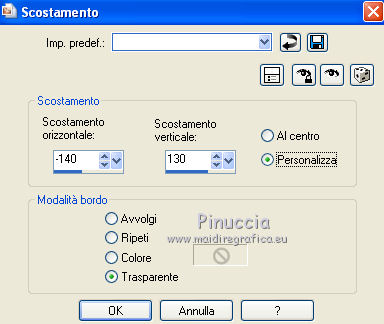
9. Effetti>Plugins>Mehdi - Kaleidoscope 2.1.
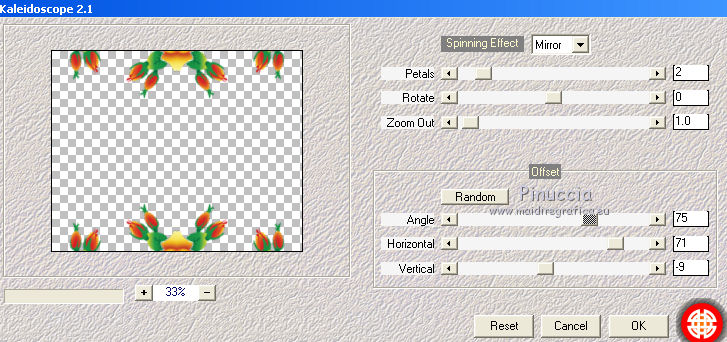
10. Effetti>Effetti 3D>Sfalsa ombra, con il colore #623c24.

Ripeti l'Effetto Sfalsa ombra, cambiando verticale e orizzontale con -3.
11. Apri il tube u_042611 e vai a Modifica>Copia.
Torna al tuo lavoro e vai a Modifica>Incolla come nuovo livello.
12. Immagine>Ridimensiona, al 35%, tutti i livelli non selezionato.
13. Effetti>Effetti di immagine>Scostamento.

14. Effetti>Effetti 3D>Sfalsa ombra, con i settaggi precedenti.
15. Apri il tuo tube e vai a Modifica>Copia.
Torna al tuo lavoro e vai a Modifica>Incolla come nuovo livello.
16. Immagine>Ridimensiona, se e quanto necessario.
Sposta  il tube a destra. il tube a destra.
17. Effetti>Effetti 3D>Sfalsa ombra, con i settaggi precedenti.
18. Rimani posizionato sul livello superiore.
Livelli>Nuovo livello raster.
Riempi  con il colore #f8e25c. con il colore #f8e25c.
19. Effetti>Plugins>Graphics Plus - Cross Shadow, con i settaggi precedenti.
20. Effetti>Plugins>Filters Unlimited - Filter Factory Gallery M - Loom, con i settaggi standard.
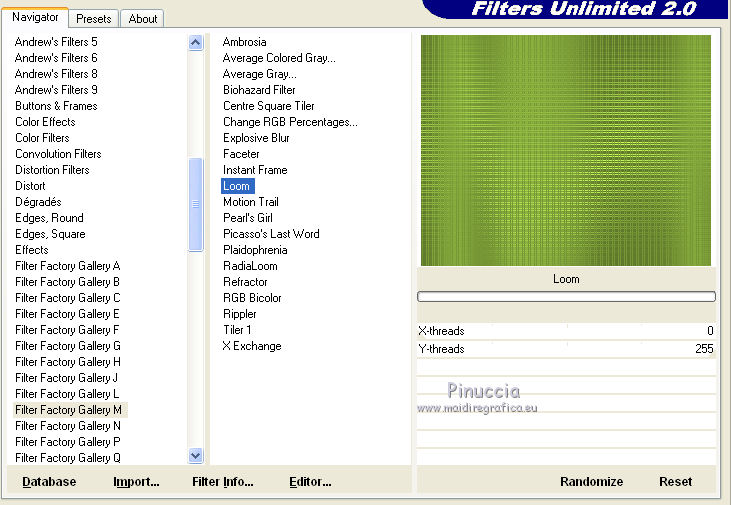
21. Selezione>Seleziona tutto.
Selezione>Modifica>Contrai - 2 pixels.
Premi sulla tastiera il tasto CANC.
Selezione>Inverti.
22. Effetti>Effetti 3D>Sfalsa ombra, con i settaggi precedenti.
Selezione>Deseleziona.
23. Attiva il livello della maschera che si trova sopra il livello Raster 1.
Livelli>Unisci>Unisci giù.
Modifica>Copia.
Modifica>Annulla azione Unisci giù.
24. Attiva il livello Raster 1.
Selezione>Seleziona tutto.
Immagine>Ritaglia la selezione.
25. Immagine>Dimensioni tela - 800 x 650 pixels.
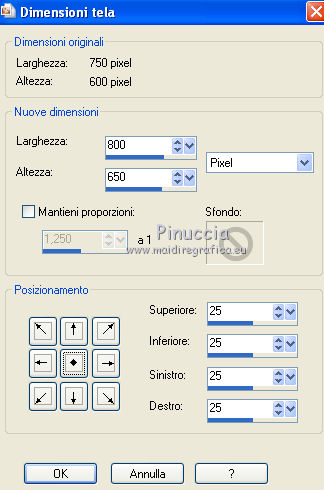
26. Livelli>Nuovo livello raster.
Livelli>Disponi>Sposta giù.
Selezione>Seleziona tutto.
Modifica>Incolla nella selezione.
Mantieni selezionato.
27. Livelli>Nuovo livello raster.
Livelli>Disponi>Porta in alto.
28. Riempi  con il colore di primo piano. con il colore di primo piano.
29. Effetti>Plugins>Graphics Plus - Cross Shadow, con i settaggi precedenti.
30. Effetti>Plugins>Filters Unlimited - Filter Factory Gallery M - Loom con i settaggi standard.
31. Selezione>Seleziona tutto.
Selezione>Modifica>Contrai - 2 pixels.
Premi sulla tastiera il tasto CANC.
Selezione>Inverti.
32. Effetti>Effetti 3D>Sfalsa ombra, con i settaggi precedenti.
33. Selezione>Seleziona tutto.
Selezione>Modifica>Contrai - 15 pixels.
34. Selezione>Modifica>Seleziona bordature selezione.

35. Attiva il livello inferiore.
Selezione>Innalza selezione a livello.
36. Effetti>Effetti 3D>Sfalsa ombra, con i settaggi precedenti.
Selezione>Deseleziona.
Rinomina questo livello "animazione".
Firma il tuo lavoro.
37. Attiva il livello "animazione".
Effetti>Plugins>Eye Candy 4000 - HSB Noise.
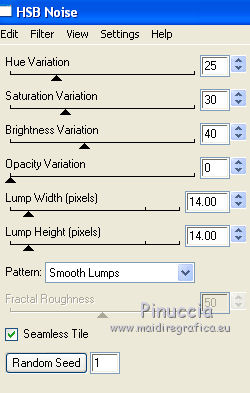
Modifica>Copia Unione.
Apri Animation Shop e vai a Modifica>Incolla>Incolla come nuova animazione.
38. Torna in PSP.
Modifica>Annulla azione HSB Noise.
Effetti>Plugins>Eye Candy 4000 - HSB Noise, con i settaggi precedenti, ma clicca una volta su Random Seed.
Modifica>Copia Unione.
Torna in Animation Shop e vai a Modifica>Incolla>Incolla dopo il fotogramma corrente.
Di nuovo in PSP.
Modifica>Annulla azione HSB Noise.
Effetti>Plugins>Eye Candy 4000 - HSB Noise, clicca su Random Seed e ok.
Modifica>Copia Unione.
Per finire, in Animation Shop: Modifica>Incolla>Incolla dopo il fotogramma corrente.
Modifica>Seleziona tutto.
Modifica>Duplica, e adesso hai una animazione composta da 6 fotogrammi.
39. Apri la gif lisademars1175437958.
Questa gif ha 8 fotogrammi.
Seleziona i primi 6 fotogrammi e vai a Modifica>Copia.
Attiva il tuo lavoro e vai a Modifica>Incolla>Incolla nel fotogramma selezionato.
Posiziona la gif e, quando sei certo di aver trovato la posizione corretta, rilascia il tasto del mouse.
40. Animazione>Proprietà fotogramma, e imposta la velocità a 20.

Controlla il risultato cliccando su Visualizza  e salva in formato gif. e salva in formato gif.

Se hai problemi o dubbi, o trovi un link non funzionante,
o anche soltanto per un saluto, scrivimi.
12 Giugno 2011
|

